
Textdateien auswählen |

|

|

|

|

|
|
Textdateien auswählen |

|

|

|

|

|
|
|
||
Um Textdateien auszuwählen, öffnen Sie im Startfenster der Anwendung, die Sie benutzen möchten (z.B. "Concord"), das Menü File ("Datei") und wählen Sie New:
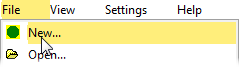
Es öffnet sich ein neues Fenster. Dort sehen Sie in der Mitte eine Schaltfläche mit der Aufforderung, (einen) Text(e) auszuwählen (Choose Texts Now).
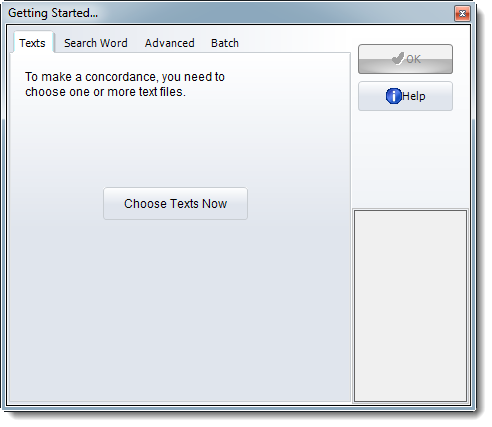
Wenn Sie auf Choose Texts Now klicken, öffnet sich ein neues Fenster, das in etwa so aussieht:
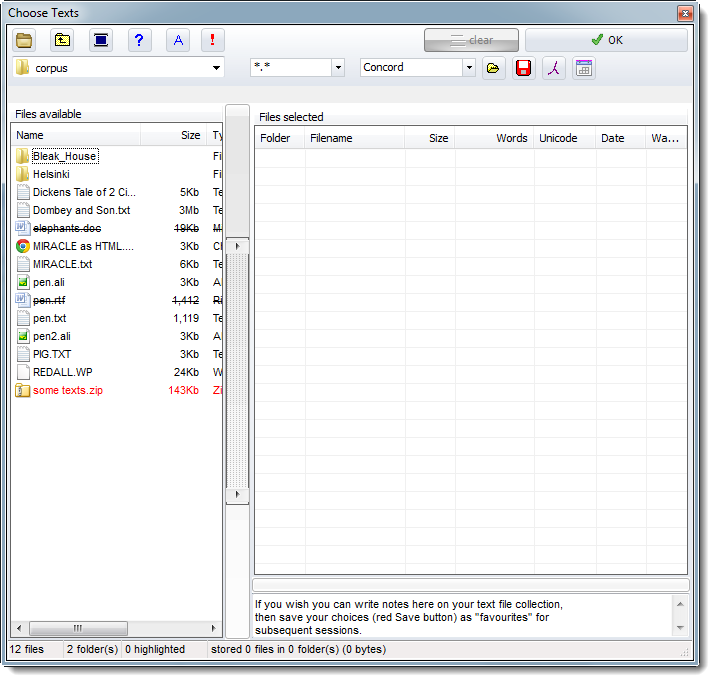
Auf der linken Seite befindet sich ein einfacher Explorer für Textdateien, auf der rechten Seite ein Anzeigefenster für die ausgewählten Dateien ("Files selected").
Klicken Sie die Schaltfläche "Browse" ("Durchsuchen") ( ) an, um nach dem Ordner zu suchen, in dem sich Ihre Texte befinden. Sie benötigen Plain-Text-Dateien (.txt).
) an, um nach dem Ordner zu suchen, in dem sich Ihre Texte befinden. Sie benötigen Plain-Text-Dateien (.txt).
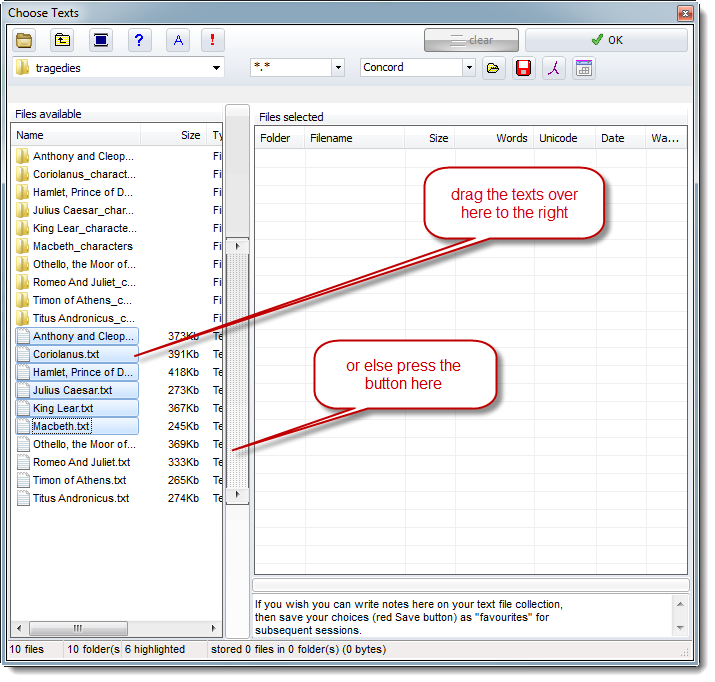
Klicken Sie auf die Schaltfläche mit den zwei kleinen Pfeilen oder ziehen Sie einige Textdateien mit der Maus von links nach rechts. Es sollte dann ungefähr so aussehen:
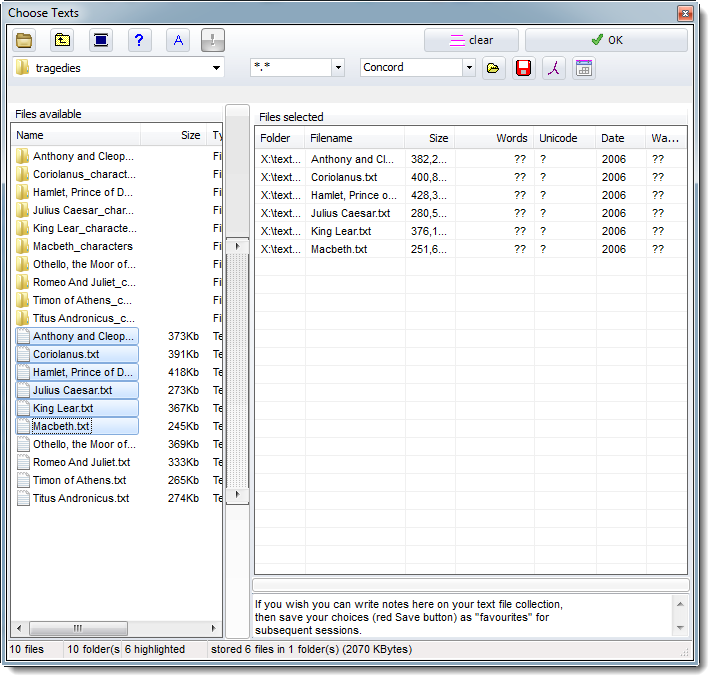
Hier zeigt WordSmith (in der Statusleiste ganz unten im Bild) an, dass 6 Textdateien für die Verwendung in Concord gespeichert worden sind (siehe Concord in der Anzeige direkt über Files selected im Screenshot).
Klicken Sie die OK-Schaltfläche mit dem grünen Häkchen ![]() oder schließen Sie einfach das Fenster.
oder schließen Sie einfach das Fenster.